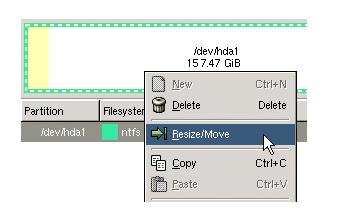Как изменить размер раздела Windows
В большинстве случаев, жесткий диск нового компьютера имеет один единственный раздел. Если вам необходим дополнительный раздел (например, чтобы разделить операционную систему и персональные файлы, установить на компьютер две системы и/или сделать образ системы Windows), сначала нужно изменить системный раздел (сохраняя уже имеющиеся файлы). Освободившееся пространство можно использовать для создания новых разделов.
Изменение размеров существующего раздела Windows, без потери данных по сравнению с полной переустановкой Windows экономит много времени, но и не лишено определенного риска... На этой странице попробуем описать, как безопасно изменить размеры разделов Windows (сохраняя существующие файлы).
Максимальное доступное пространство после изменения размера определяется последним на разделе занятым сектором. Однако, полное доступное на разделе свободное пространство, сокращается до бит, потому что файлы раскиданы по всему разделу (после дефрагментации в начале раздела), и создают 'дыры' между занятыми секторами. Изменение размеров раздела можно сделать просто, только тогда когда можно "отключить" последние не занятые секторы. Если это не приводит к достаточно маленькому разделу, файлы в конце раздела можно переместить в не занятый сектор, в начале раздела используя специализированное программное обеспечение. В теории самый маленький возможный раздел является полным объединенным размером существующих на этом разделе файлов. Для этого, все файлы должны быть перемещены в начало раздела, что невозможно сделать в пределах Windows.
Подходящие инструменты для изменения размера раздела Windows.
Существует несколько инструментов, подходящих, для безопасного изменения размера раздела без потери данных. В Windows 7, как первый шаг можно попробовать инструмент "Управление дисками". Этот инструмент быстро доступен и относительно безопасен в использовании, но изменение размеров ограничивается занятым сектором последнего системного файла. Если полученный результат вас не удовлетворяет, нужно использовать более усовершенствованные инструменты.
Хотя есть много бесплатных инструментов для работы с жесткими дисками (как GParted и EASEUS), коммерческие инструменты дают лучший результат. К сожалению, не все (коммерческие) инструменты готовы уменьшить раздел с файловой системой NTFS, используемой Windows безопасно.
Внимание: Очень популярная программа Partition Magic не в состоянии безопасно обработать такие разделы.
Управление дисками Windows.
Раздел Windows можно быстро, легко и относительно безопасно изменить, используя инструмент "Управление дисками". "Пуск" -> "Компьютер" -> правой кнопкой "Управление" -> "Управление дисками". Щелкните правой кнопкой по разделу, который будет изменен и выберите "Сжать том". Появится окно, где вы увидите максимально возможный для этого раздела результат. Установите требуемый новый размер раздела и нажмите "Сжать".
Поскольку "Управление дисками" запускается в пределах Windows, оно не в состоянии переместить используемые рабочим процессом системные файлы. Среди этих файлов файл подкачки (для виртуальной памяти), файл спящего режима (для функции спящего режима), файлы папки System Volume Information (для системного восстановления) и временные интернет-файлы. Поэтому результат в большинстве случаев неутешителен. Несмотря на эти проблемы, инструмент "Управление дисками" можно использовать вполне безопасно (и бесплатно!). Не повредит перед использованием более серьезных инструментов пробовать сначала его!
ПЕРЕМЕЩЕНИЕ ИЛИ УДАЛЕНИЕ ЗАНЯТЫХ (СИСТЕМОЙ) ФАЙЛОВ
Системные файлы, хранящиеся на последних занятых секторах раздела, безопасно можно удалить или переместить, (временно) отключив определенный связанный с этим файлом процесс. Для того, чтобы узнать какие файлы хранятся на последнем занятом секторе можно использовать инструменты дефрагментации. Эти файлы, для уменьшения раздела, следует переместить или удалить. Хорошо помогает дефрагментация.
Бесплатный инструмент GParted Если инструмент "Управление дисками" не смог справиться с поставленной задачей, пора применить более усовершенствованные инструменты. Из бесплатных программ предпочтительней GParted. GParted интегрируется в многократные загрузочные дистрибутивы Linux, например GParted Live CD. После запуска компьютера из CD-носителя операционная система Windows перестает быть активной. Поскольку файлы, которые ранее были заняты процессом, теперь свободны, они могут быть легко перемещены.
У GParted есть свои недостатки. Например, ужасная поддержка жестких дисков с интерфейсом SATA и конфигурацией RAID. Особенно необходима осторожность в случае с компьютерами, имеющими конфигурацию RAID, потому что GParted не дает предупреждения! Были случаи, когда Windows с конфигурацией RAID 1 после изменения размеров с помощью GParted больше не были доступны. Так, что если ваш компьютер использует конфигурацию RAID, GParted, для изменения размера разделов Windows лучше не использовать.
ВНИМАНИЕ: Если дистрибутив Linux, включает последнюю доступную версию GParted, удостоверьтесь, что это последняя версия. Это важно, потому что последняя версия в состоянии обработать файловую систему NTFS, используемую Windows 7.
ВНИМАНИЕ: не записывайте загруженный ISO файл непосредственно на CD-R (ошибка новичков)! Файл ISO содержит образ исходного CD, который может быть записан на CD только программой для записи дисков (например, Nero). Бесплатные инструменты, например Active@ ISO Burner ISO, так же вполне справятся с этой задачей.
Поместите GParted Live CD в DVD-привод и перезагрузите компьютер с этого CD. Чтобы запустить GParted, нажмите ENTER на каждом заданном вопросе. Щелкните правой кнопкой по разделу, который будет изменен, выберите "Изменить размер/Переместить" и введите требуемый новый размер в открывшемся окне "Новый размер". Кнопка Apply применит новые настройки, это может занять несколько минут или даже часов.
СООБЩЕНИЕ ОБ ОШИБКЕ ПОСЛЕ ИЗМЕНЕНИЯ РАЗМЕРОВ РАЗДЕЛА WINDOWS
Если раздел будет изменен с сообщением об ошибке, процесс загрузки Windows скорей всего закончится крахом. В большинстве случаев, эта проблема решается легко. Запустите процедуру восстановления с DVD Windows, так что этот DVD лучше сохранить! Примите (после начальной загрузки с DVD) страну и настройки языка, выберите "Восстановление вашего компьютера", подтвердите процесс восстановления кнопкой "Восстановление", перезагрузите свой компьютер и удалите DVD.
После перезагрузки компьютера в меню начальной загрузки Windows Boot Manager будет показано две опции, вторая из них - восстановление Windows. Выберите эту опцию, и Windows запустит диск проверки. После того, как весь объем будет проверен, а ошибки фиксированы, Windows обычно должна заработать. Последним шагом нужно удалить запись из меню начальной загрузки и изменить название добавленной восстановленной записи. Это можно сделать инструментом EasyBCD или вручную командой BCDEDIT.
Изменение размеров раздела с помощью Easeus
Как альтернатива, изменить размеры раздела Windows, можно с EASEUS Partition Manager Home Edition. Бесплатная версия может использоваться для 32-битных версий Windows, и в состоянии (в отличии от GParted) обработать большинство SATA - и конфигураций RAID. EASEUS может работать в пределах Windows, изменения в разделах будут произведены после перезагрузки компьютера.
Коммерческие инструменты.
Управление дисками Windows не всегда в состоянии уменьшить раздел Windows, а GParted не всегда поддерживает конфигурации RAID и жесткие диски с интерфейсом SATA. Для уменьшения раздела можно использовать коммерческий инструмент. Хотя большинство инструментов в состоянии изменить размеры раздела Windows XP, надежных для Windows 7 с файловой системой NTFS не так много.
Надежной версии популярного инструмента Partition Magic, подходящего для Windows Vista/7 пока нет (и возможно, никогда не будет, потому что Symantec получил репутацию покупателя у владельцев хорошего программного обеспечения, сопровождаемого его ликвидацией...). Paragon Partition Manager 9.0 (отметьте номер версии), кажется, заслуживающий доверия инструмент, для замены Partition Magic. Этот инструмент в состоянии безопасно уменьшить раздел почти во всех версиях Windows. Используя это программное обеспечение вы, сбережете себе много времени за относительно небольшие деньги!
ВНИМАНИЕ: Изменение размеров раздела Windows не лишено риска! Прежде, чем запустить изменение размеров раздела Windows удостоверьтесь, что Вы сохранили важные персональные файлы в безопасном месте (по возможности создайте образ системы)!